前言
本教程是基于 “apifm-wxapi” 模块,教你快速实现小程序开发,所以你可能需要先了解以下知识点:
《创建 HelloWorld 项目》
《使用 “apifm-wxapi” 快速开发小程序》
《免费注册开通后台,获得专属域名》
微信支付,需要用户登录后才能操作,也就是说需要 token 授权,请先了解:
你需要先登录你的小程序后台,左侧菜单“微信支付”开通属于你自己的微信支付后才能完成下面的演示
在后台配置你的微信支付商户号和秘钥
登录上述的免费后台,在左侧菜单 —> 微信设置 —> 修改appid/secret设置
填写 “微信支付商户号” + “微信支付商户秘钥” ;
微信支付商户号: 你申请开通微信支付的商户号
微信支付商户秘钥: 登录微信支付的商户后台 https://pay.weixin.qq.com 你需要手动去设置一个 api安全秘钥 (是api秘钥,不是apiv3秘钥,不要搞错了)
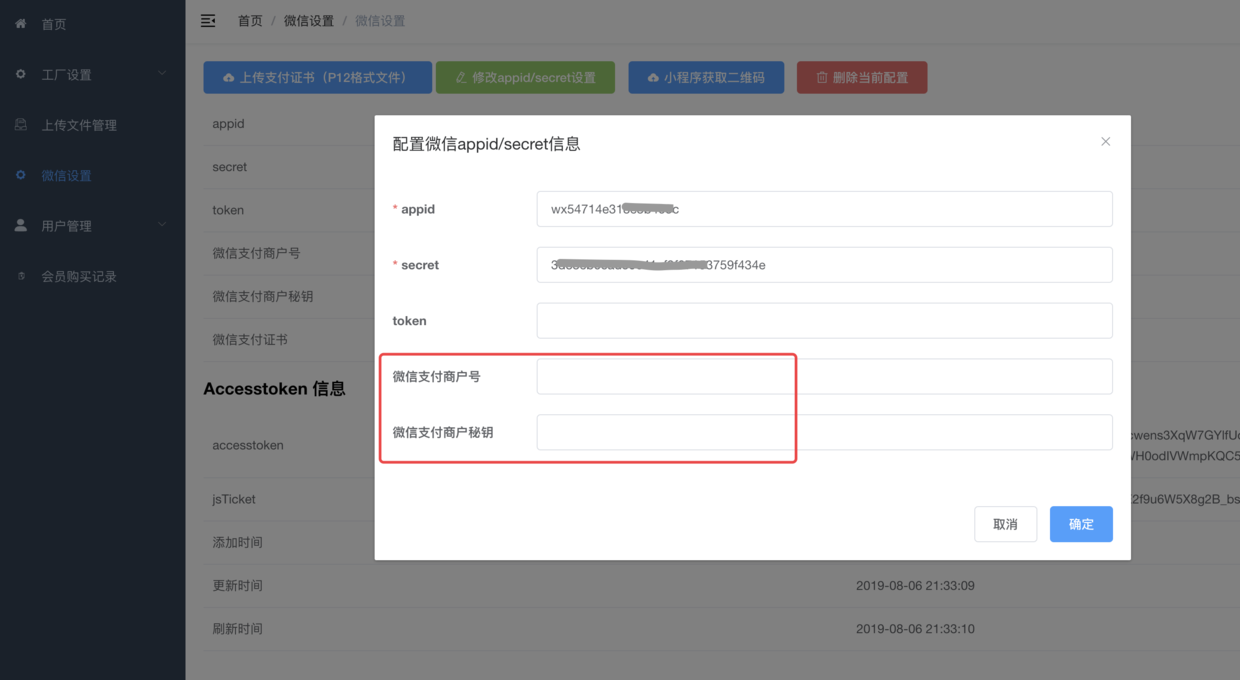
小程序代码:
const WXAPI = require('apifm-wxapi')WXAPI.init('gooking')Page({data: {},onLoad: function (options) {},pay() {WXAPI.wxpay({token: '登录后获取的 token',money: 100,payName: '支付测试'}).then(function (res) {console.log(res)// 调起微信支付wx.requestPayment({timeStamp: res.data.timeStamp,nonceStr: res.data.nonceStr,package: 'prepay_id=' + res.data.prepayId,signType: 'MD5',paySign: res.data.sign,fail: function (aaa) {wx.showToast({title: '支付失败:' + aaa})},success: function () {wx.showToast({title: '支付成功'})}})})}})
WXAPI.init(‘gooking’) 这句代码是将你的小程序链接到你的后台,其中 gooking 这个是你的专属域名(请查看前言中关于专属域名的章节说明);
支付完成后,可以让系统自动的完成下一步的功能:
完成!
你现在可以让用户查看下他自己的资产、资金明细:
wxpay 方法更多参数的高级应用,你可以查看下面的接口文档检阅:
常见问题排查
如果你在支付过程中遇到问题,请根据下述文案进行排查:
《微信支付50000错误 / 签名错误 / 无法支付 解决办法》
期待你的进步!
感谢!

